ENVI3 : การให้ค่าพิกัดภูมิศาสตร์แก่ข้อมูล (Image Correction)
ENVI3 : การให้ค่าพิกัดภูมิศาสตร์แก่ข้อมูล (Image Correction)
ในส่วนนี้เป็นการเรียนรู้ การให้ค่าพิกัดภูมิศาสตร์แก่ข้อมูล (Image Correction)
ในรูปแบบ Image to Map Registration
ดูเพิ่มเติมได้จากเอกสาร envi32_p03.pdf
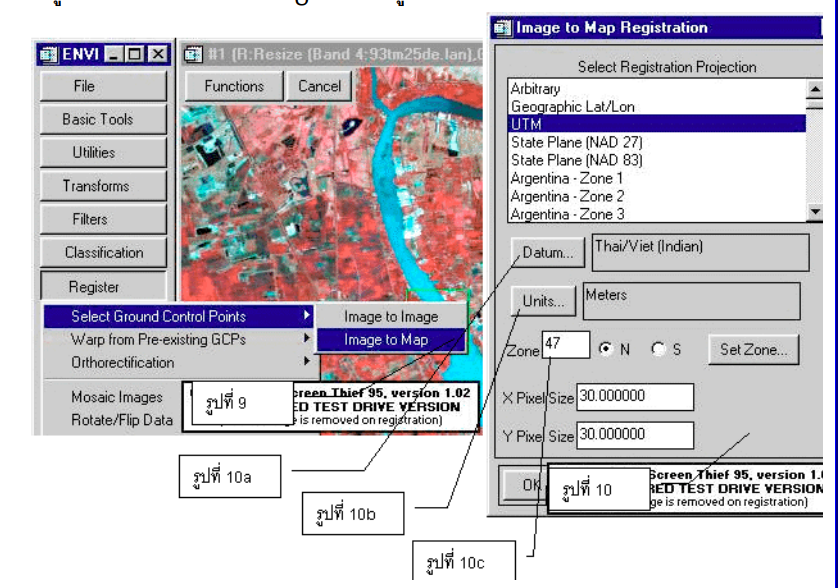
🧭 ขั้นตอนการทำ Image to Map Registration ใน ENVI 3
- เปิดภาพที่ต้องการลงทะเบียน:
- ไปที่เมนู
File > Open Image Fileเพื่อเปิดภาพที่ต้องการลงทะเบียน.
- ไปที่เมนู
- เริ่มกระบวนการลงทะเบียนภาพ:
- เลือก
Map > Registration > Select GCPs: Image to Mapจากเมนูหลัก.studylib.net
- เลือก
- เลือกภาพสำหรับการลงทะเบียน:
- ในหน้าต่างที่ปรากฏ, เลือกภาพที่ต้องการลงทะเบียน (warp image) และคลิก
OK.NV5 Geospatial Software+5NV5 Geospatial Software+5studylib.net+5
- ในหน้าต่างที่ปรากฏ, เลือกภาพที่ต้องการลงทะเบียน (warp image) และคลิก
- กำหนดจุดควบคุมภาคพื้นดิน (GCPs):
- ในหน้าต่าง “Ground Control Points Selection”, ใช้เครื่องมือ Zoom และ Image เพื่อระบุจุดที่รู้พิกัดบนแผนที่และตำแหน่งที่สอดคล้องกันบนภาพ.
- คลิก
Add Pointเพื่อเพิ่ม GCP แต่ละจุด. ควรกำหนด GCP อย่างน้อย 3-4 จุดที่กระจายทั่วทั้งภาพเพื่อความแม่นยำที่ดีขึ้น.Envi GeoScene+1NV5 Geospatial Software+1
- ตรวจสอบและปรับแต่ง GCPs:
- ใช้เมนู
Optionsเพื่อเปิดใช้งานฟีเจอร์เพิ่มเติม เช่นAuto Predictซึ่งช่วยคาดการณ์ตำแหน่ง GCP บนภาพ. - ตรวจสอบค่าความคลาดเคลื่อน (RMS Error) ที่แสดงอยู่ด้านล่างของหน้าต่าง เพื่อประเมินความแม่นยำของการลงทะเบียน.Envi GeoScene+1NV5 Geospatial Software+1
- ใช้เมนู
- ตั้งค่าการแปลงและการรีแซมปลิง:
- คลิกที่ปุ่ม
Warpเพื่อเปิดหน้าต่าง “Registration Parameters”. - เลือกประเภทของการแปลง เช่น
1st Degree Polynomial (Affine)หรือRST (Rotation, Scaling, Translation). - เลือกวิธีการรีแซมปลิง เช่น
Nearest Neighbor,Bilinear, หรือCubic Convolutionตามความเหมาะสมของข้อมูล.NV5 Geospatial Software+2Envi GeoScene+2studylib.net+2studylib.net
- คลิกที่ปุ่ม
- กำหนดพารามิเตอร์ของภาพผลลัพธ์:
- ในหน้าต่างเดียวกัน, คลิก
Change Projเพื่อกำหนดระบบพิกัดของภาพผลลัพธ์. - กำหนดขนาดพิกเซล, ขนาดของภาพ, และค่าพิกัดของมุมบนซ้ายของภาพผลลัพธ์.Envi GeoScene
- ในหน้าต่างเดียวกัน, คลิก
- บันทึกภาพที่ลงทะเบียนแล้ว:
- เลือก
FileหรือMemoryเป็นที่เก็บภาพผลลัพธ์. - คลิก
OKเพื่อเริ่มกระบวนการแปลงและบันทึกภาพที่ลงทะเบียนแล้ว. ภาพผลลัพธ์จะถูกเพิ่มเข้าไปใน Layer Manager ของ ENVI.YouTube+3Envi GeoScene+3NV5 Geospatial Software+3
- เลือก
📌 เคล็ดลับเพิ่มเติม
- การเลือก GCPs: ควรเลือกจุดที่มีลักษณะเด่นชัด เช่น มุมของอาคาร, จุดตัดของถนน, หรือจุดที่สามารถระบุได้ทั้งบนภาพและแผนที่.
- การกระจายของ GCPs: การกระจาย GCPs อย่างทั่วถึงทั่วทั้งภาพช่วยลดความคลาดเคลื่อนในการแปลง.Envi GeoScene+3Wikipedia+3studylib.net+3
- การตรวจสอบ RMS Error: ค่าความคลาดเคลื่อน (RMS Error) ที่ต่ำแสดงถึงความแม่นยำในการลงทะเบียนที่ดี. หากค่าความคลาดเคลื่อนสูง, ควรพิจารณาเพิ่ม GCPs หรือปรับตำแหน่งของ GCPs ที่มีอยู่

